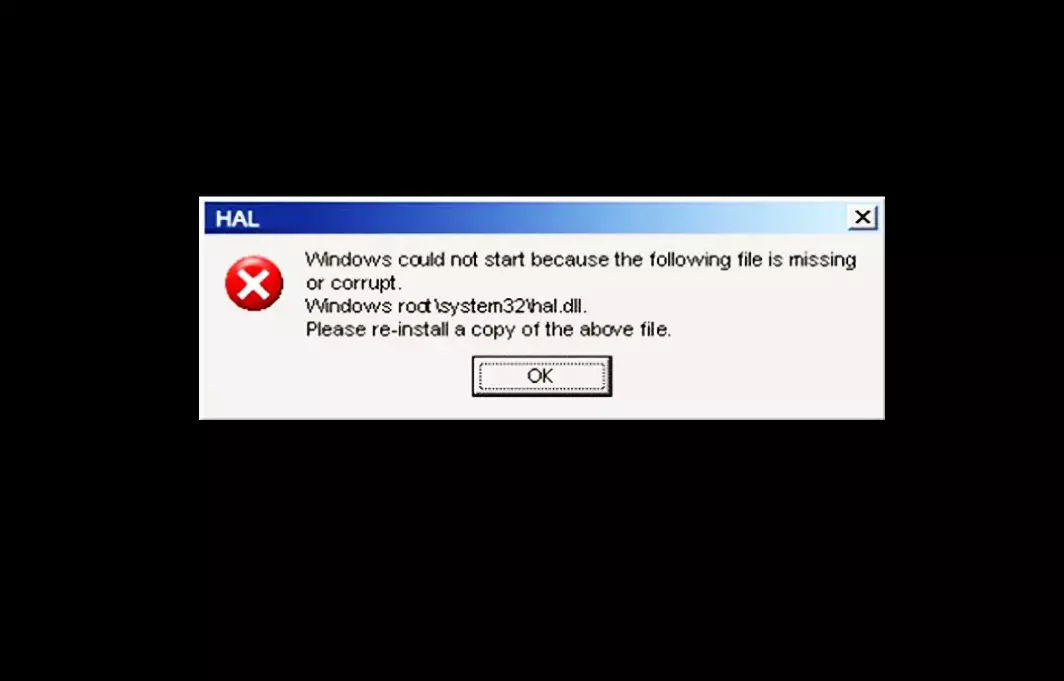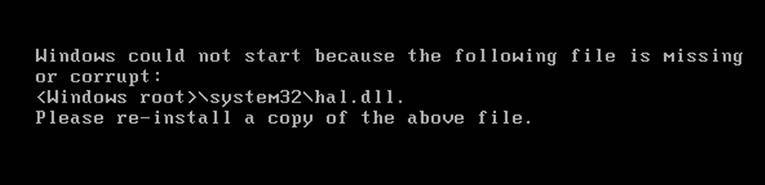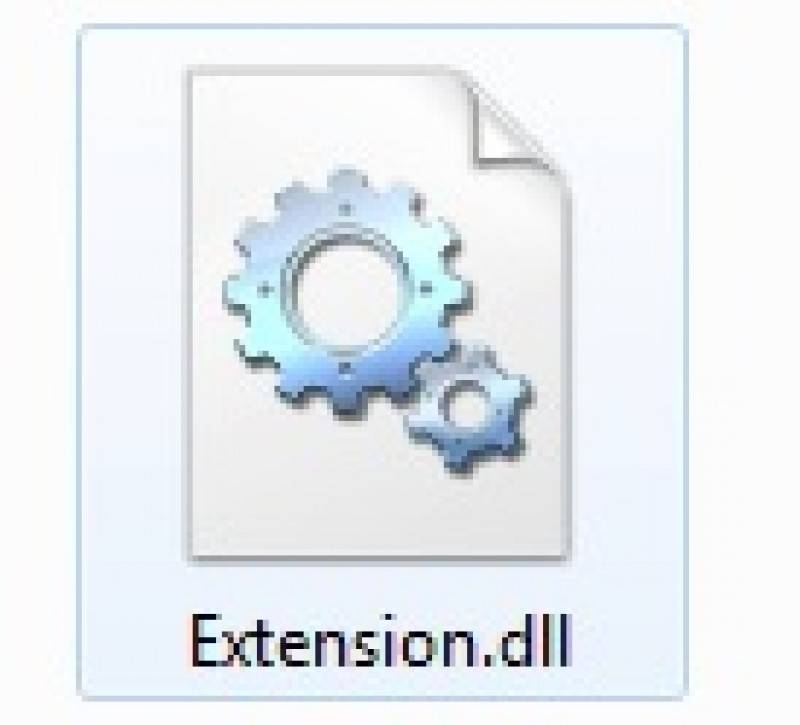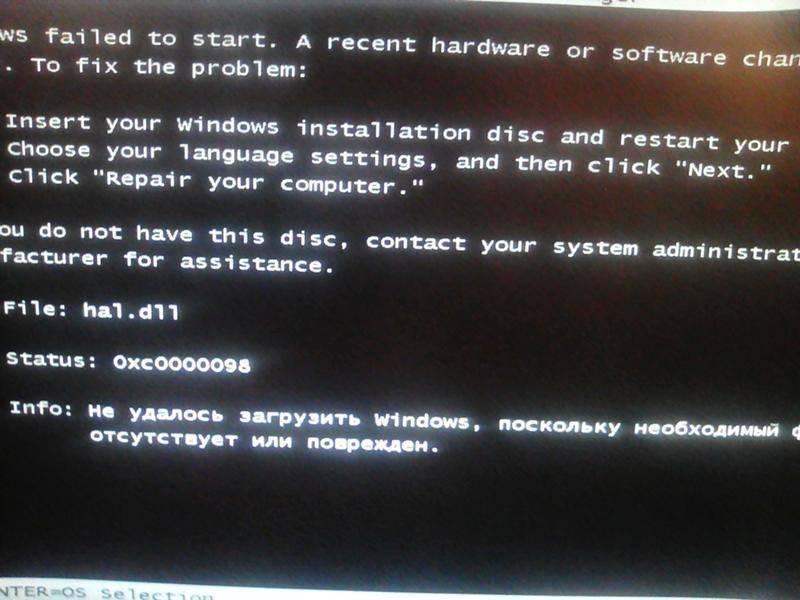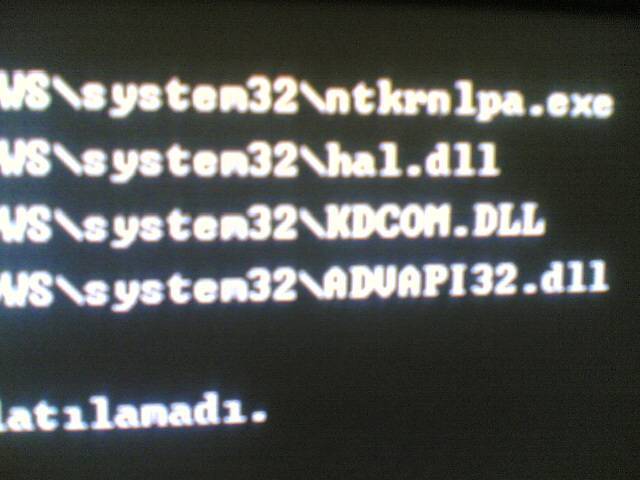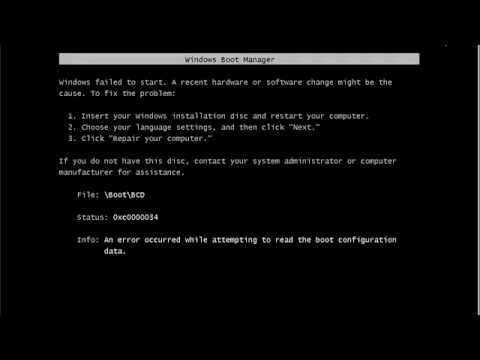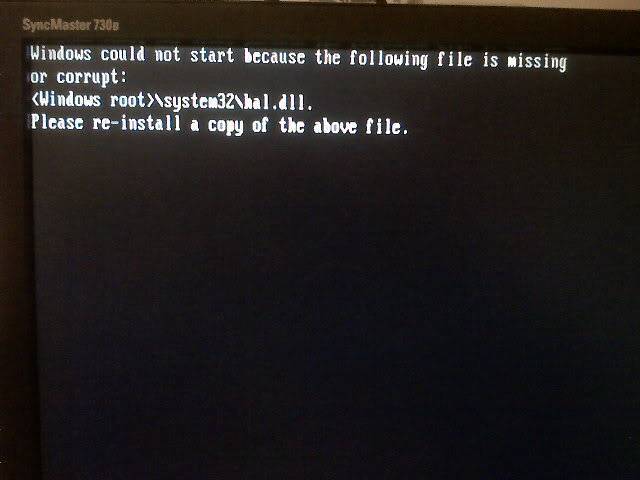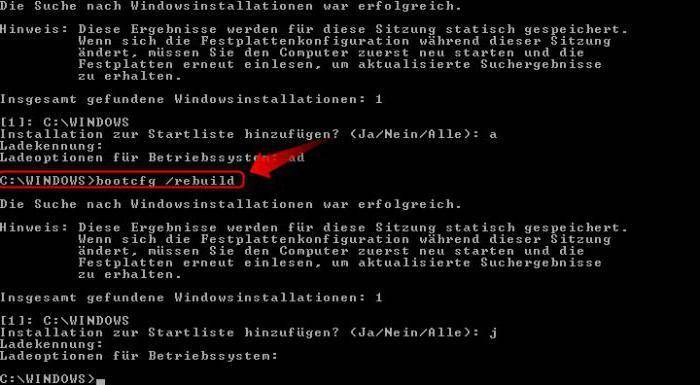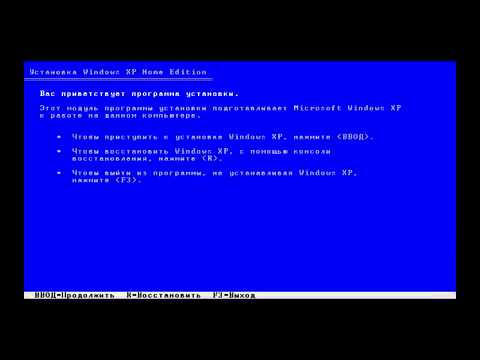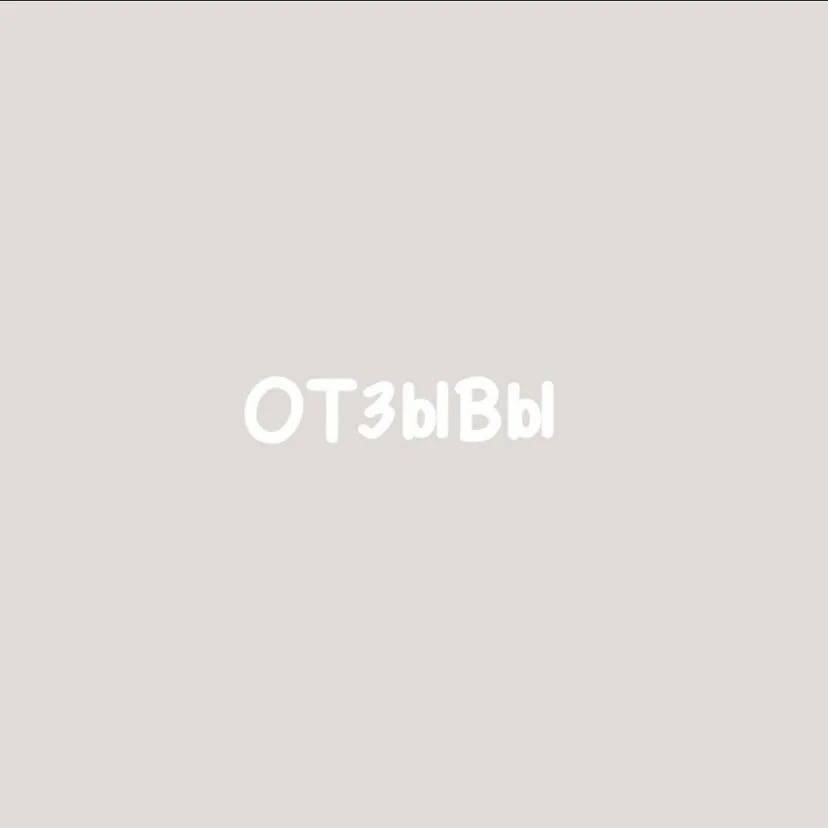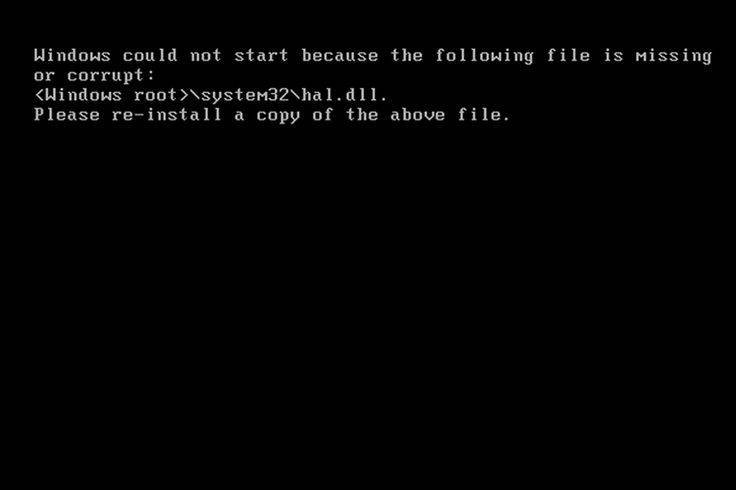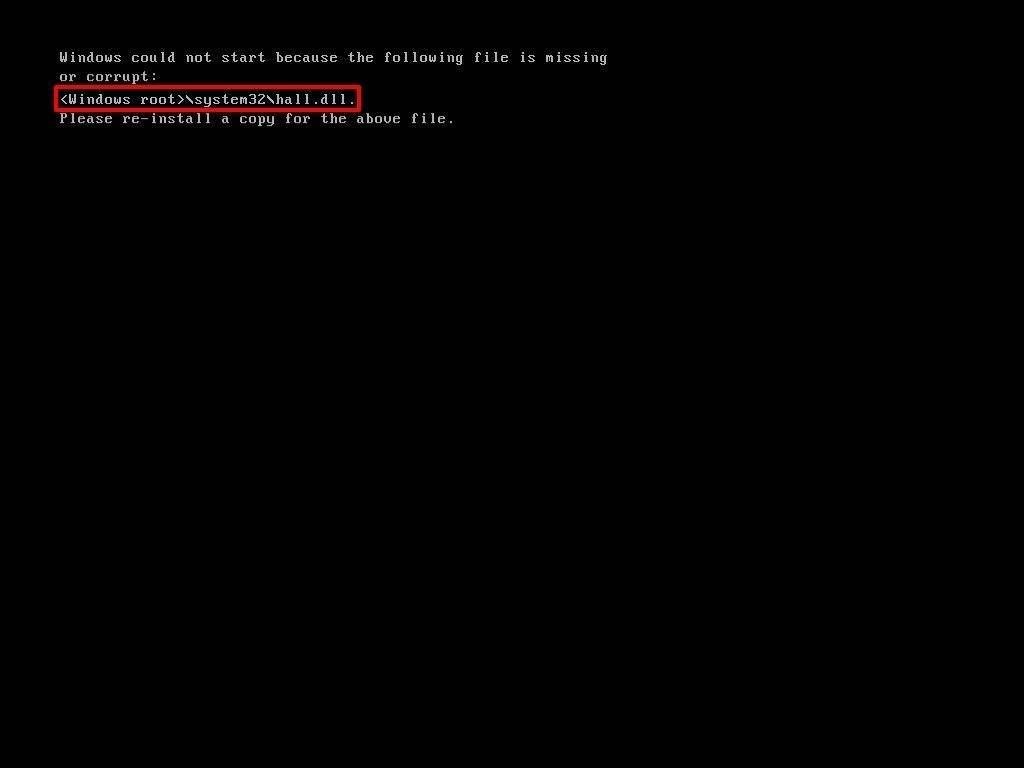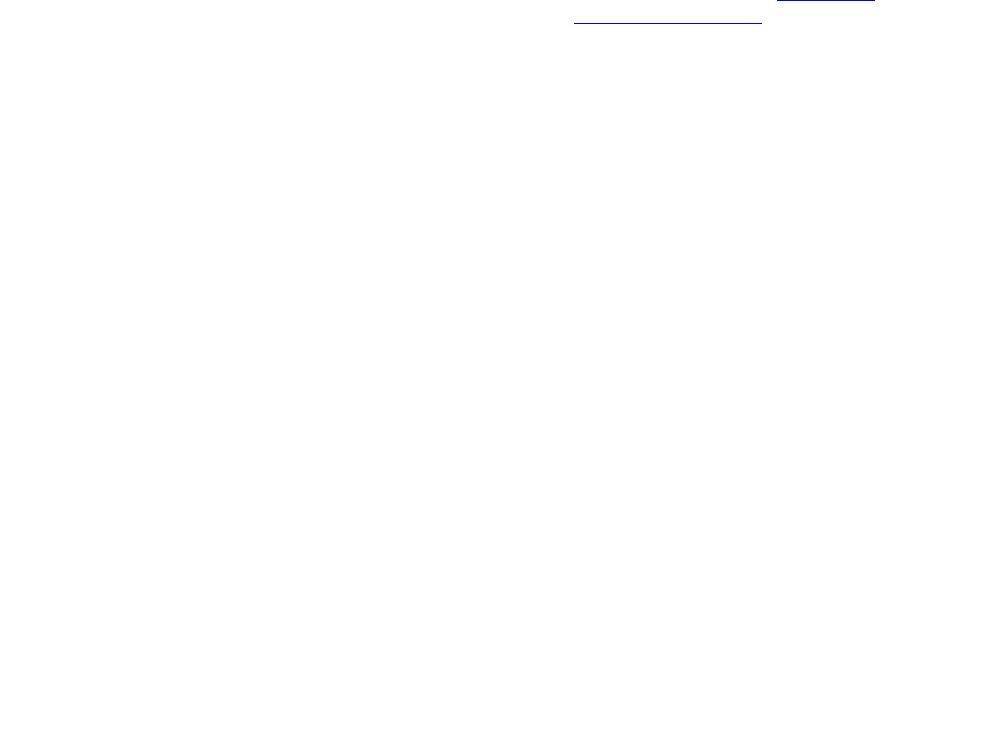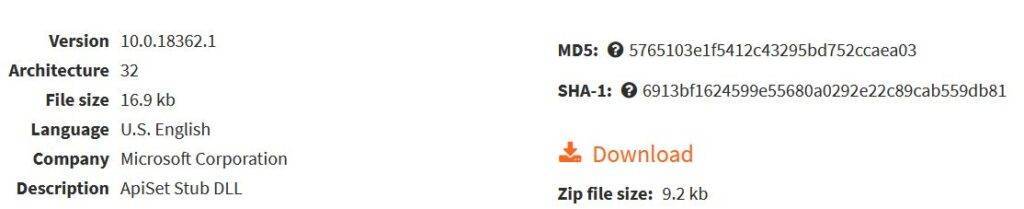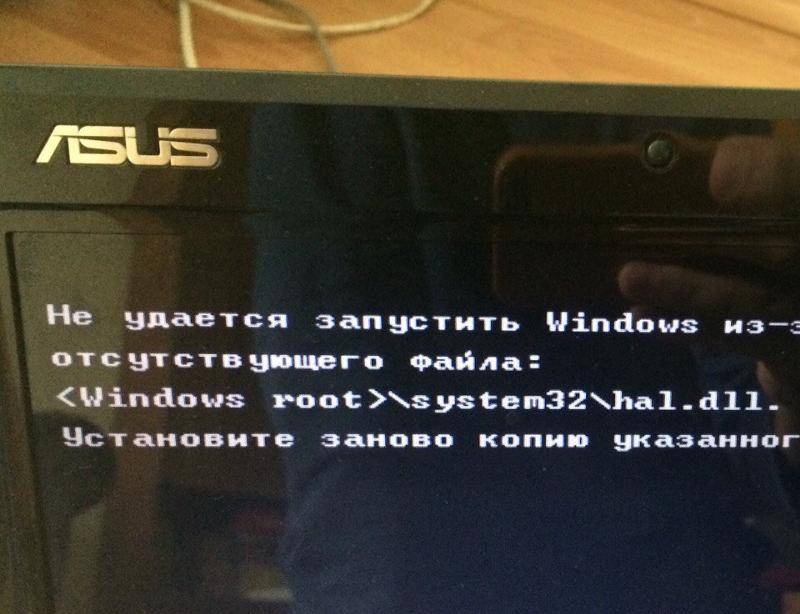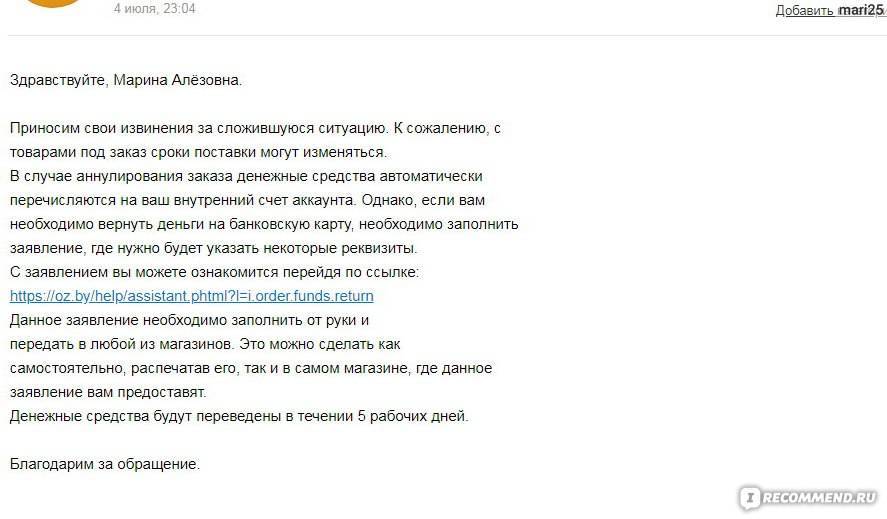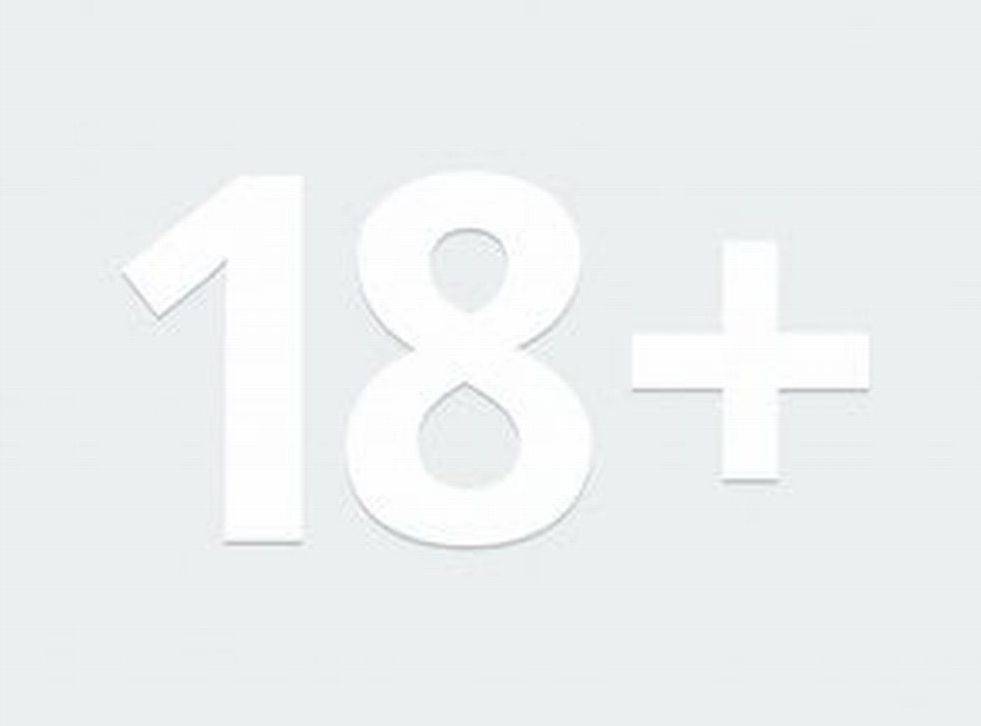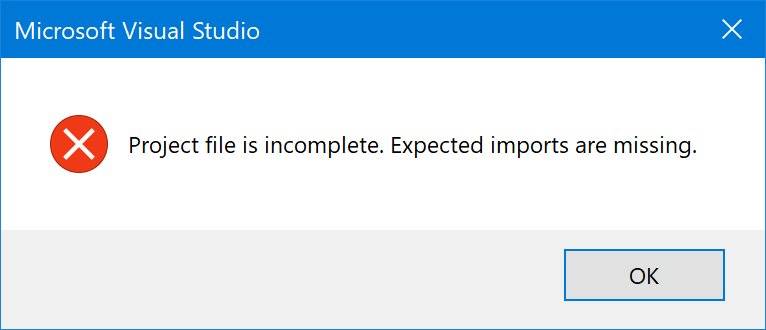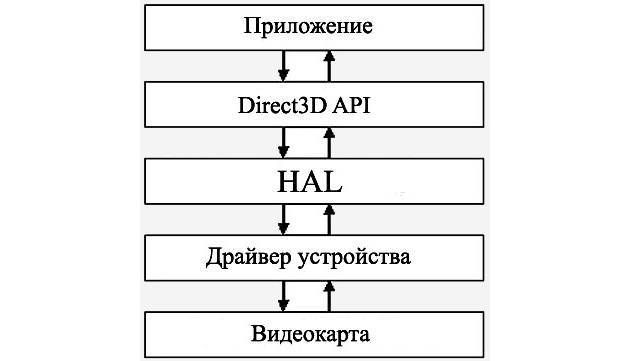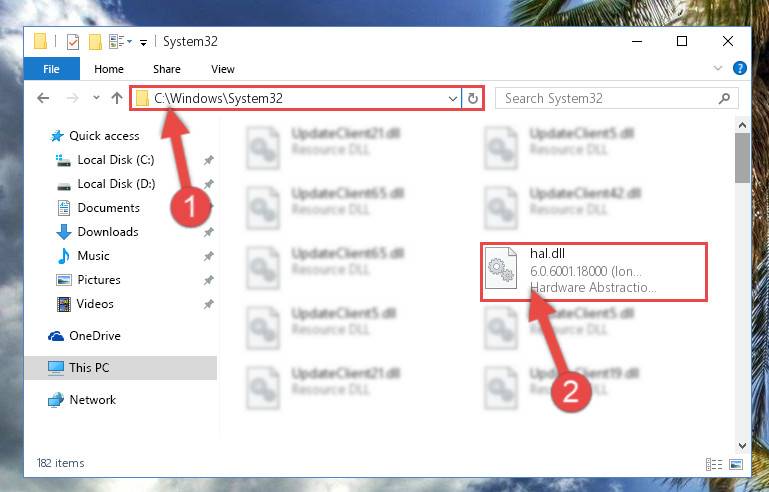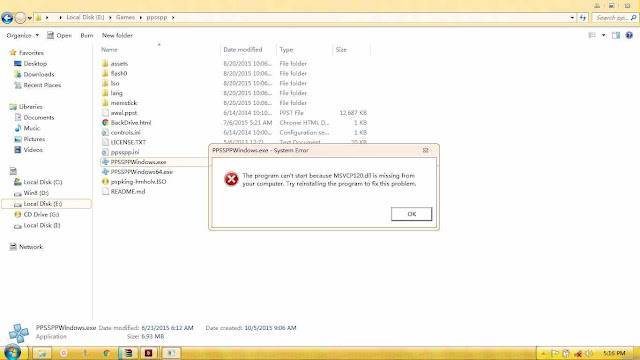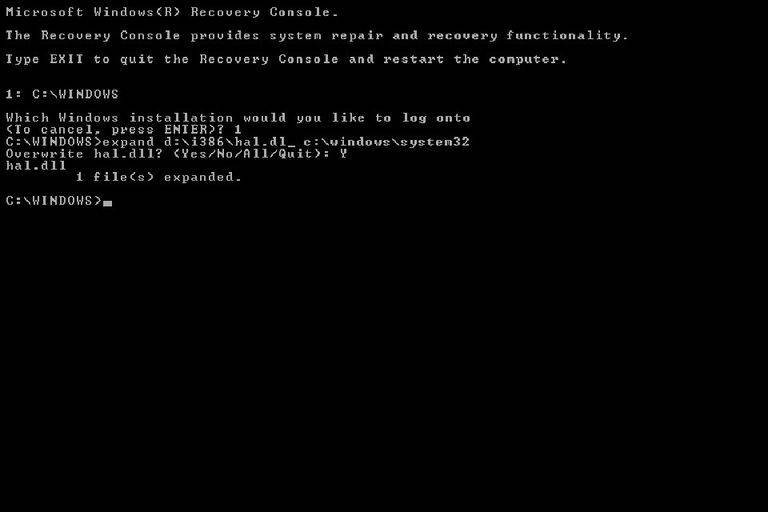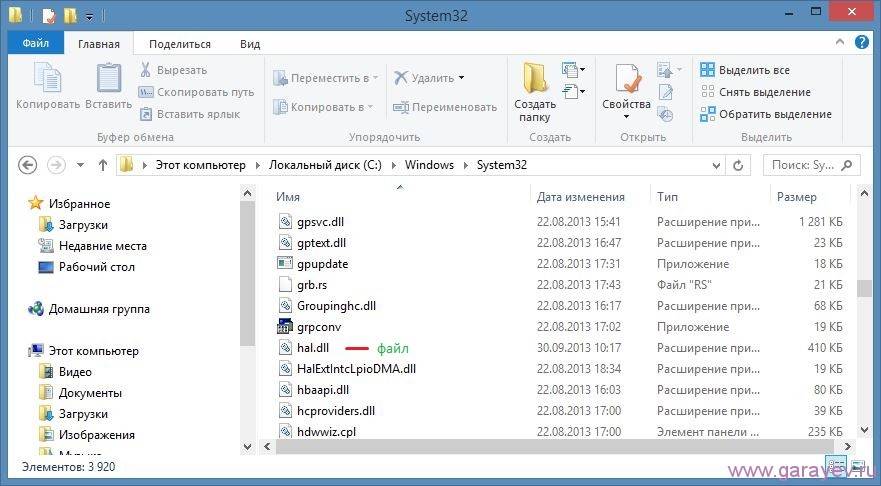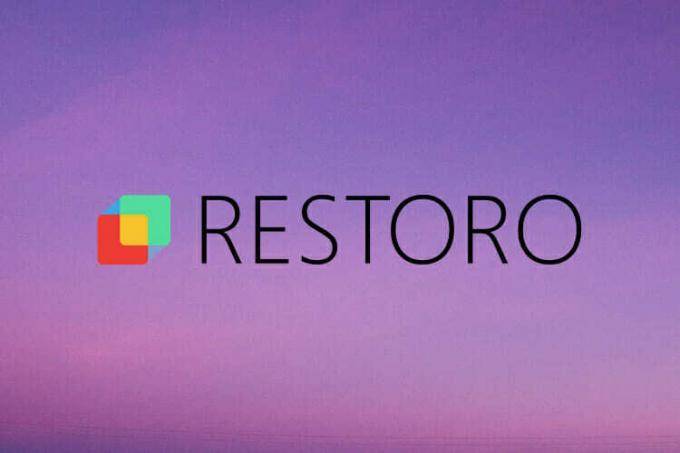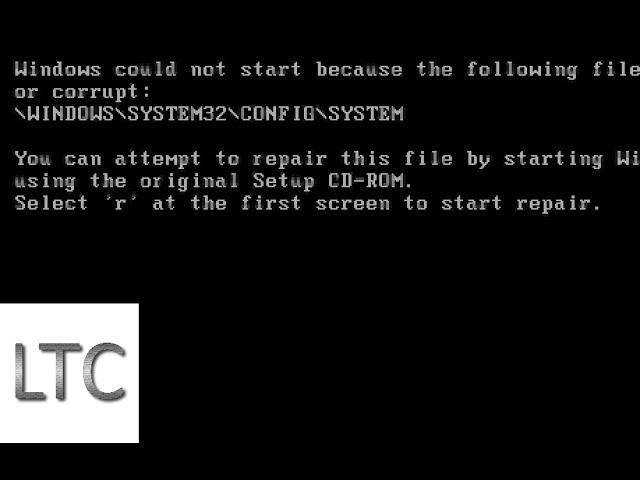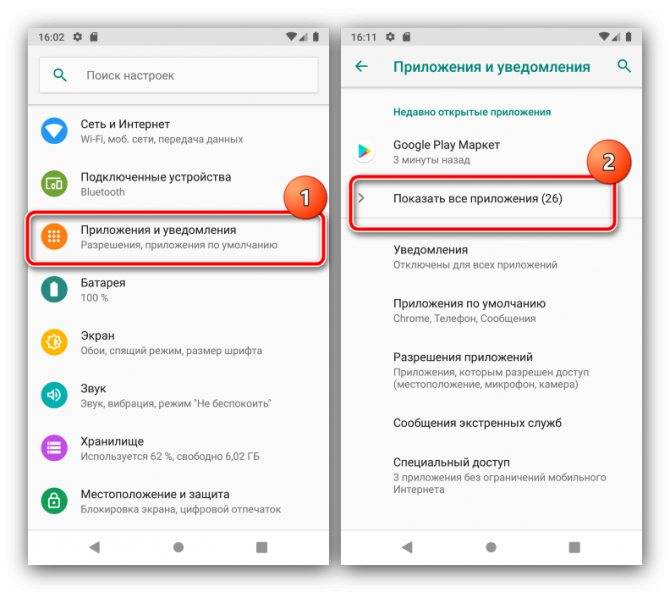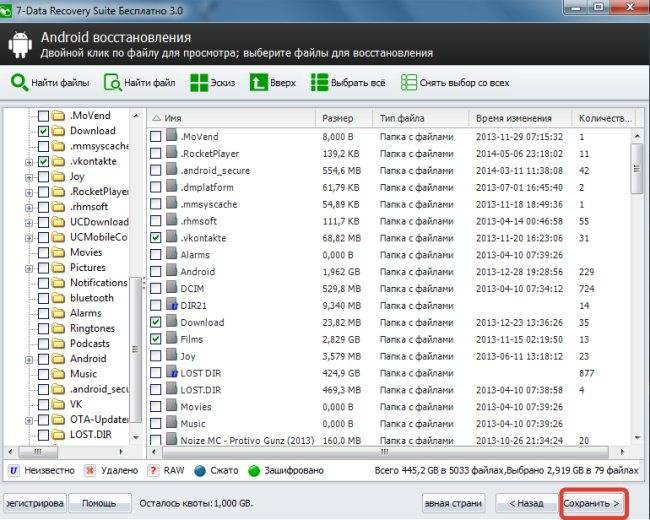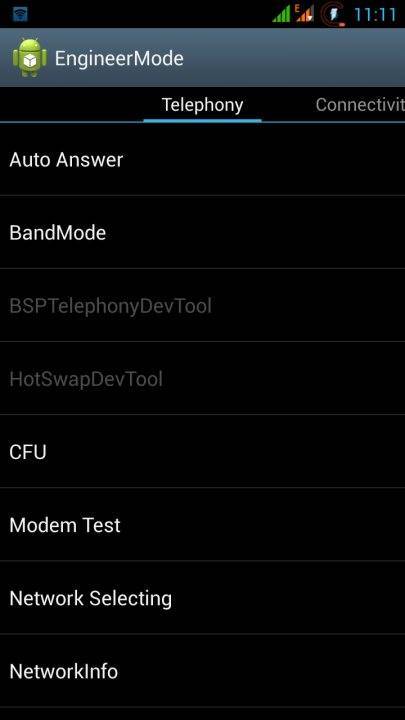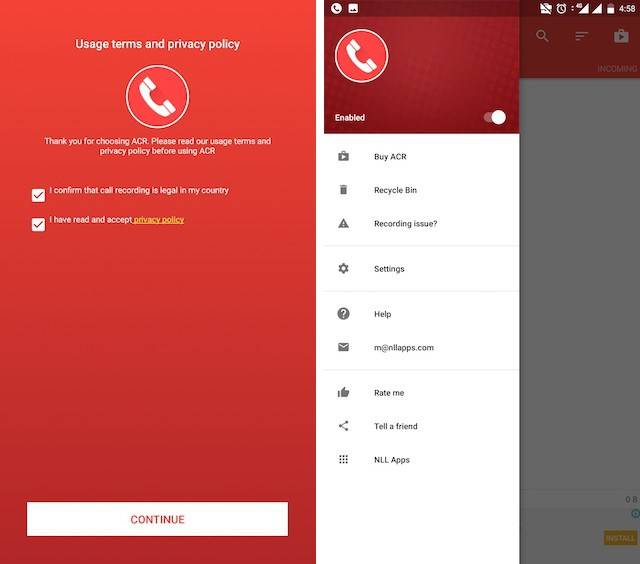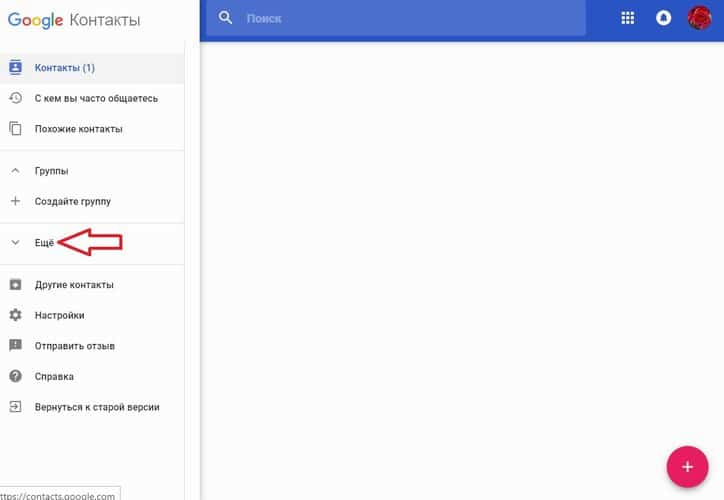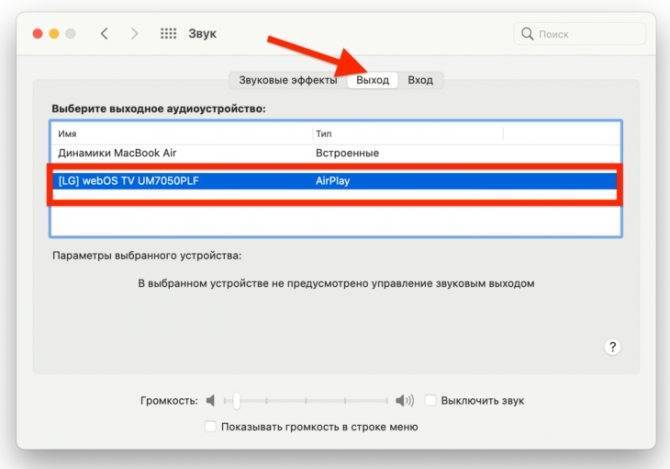Руководство по устранению неполадок, связанных с отсутствием ошибок Hal.dll в Windows 8, 7, 10 и & amp; перспектива
Ошибки Hal.dll в Windows 7, Windows 8, Windows 10 и Windows Vista могут появляться одним из следующих способов:
Не удалось запустить Windows, поскольку следующий файл отсутствует или поврежден: C: \ Windows \ system32 \ hal.dll. Пожалуйста, переустановите копию вышеуказанного файла.
Не удается найти \ Windows \ System32 \ hal.dll
C: \ Windows \ System32 \ Hal.dll отсутствует или поврежден: переустановите копию вышеуказанного файла.
Ошибки Hal.dll всегда отображаются вскоре после запуска компьютера, но до полного запуска Windows.
Ошибки Hal.dll в Windows XP обычно вызваны другими проблемами, чем в более поздних версиях Windows. Пожалуйста, посмотрите как исправить ошибки Hal.dll в Windows XP.
Причины ошибок в файле Hal.dll
Очевидно, что проблема с файлом hal.dll DLL может быть основной причиной ошибки hal.dll, например, если файл был поврежден или удален.
Другая возможная причина – поврежденный жесткий диск, но в большинстве случаев, когда мы видели в Windows 10, Windows 8, Windows 7 и Windows Vista отсутствующие ошибки hal.dll, это связано с проблемами с основным загрузочным кодом.
Как исправить ошибки Hal.dll в Windows 7, 8, 10 и Vista
Эта проблема касается всех выпусков Windows 10, Windows 8, Windows 7 и Windows Vista, включая как 32-разрядные, так и 64-разрядные версии этих операционных систем.
См. Как исправить ошибки Hal.dll в Windows XP, если вы получаете ошибки hal.dll в Windows XP.
Перезагрузите компьютер. Хотя это и не очень вероятно, ошибка hal.dll может быть вызвана временной проблемой, о которой может позаботиться перезагрузка. Стоит попробовать.
Поскольку ошибки hal.dll появляются до того, как Windows полностью запустилась, вы, вероятно, не сможете правильно перезагрузить компьютер. К сожалению, вместо этого вам потребуется принудительный перезапуск. См. Как перезапустить что-нибудь для помощи в этом.
Проверьте последовательность загрузки в BIOS. Если BIOS настроен таким образом, что в порядке загрузки сначала указан жесткий диск, отличный от того, на котором установлена обычно используемая копия Windows, это может быть проблемой.
Если вы недавно установили внутренний жесткий диск, подключили внешний жесткий диск, внесли изменения в BIOS или перепрограммировали BIOS, убедитесь, что вы правильно оценили эту возможность!
Выполните ремонт при запуске. Процесс восстановления при загрузке в Windows 7 и Vista является автоматическим средством исправления при запуске Windows и часто устраняет проблемы hal.dll, вызванные повреждением самого файла hal.dll.
Обновите загрузочный код тома, чтобы использовать BOOTMGR. Если загрузочный код тома поврежден или настроен для диспетчера загрузки, отличного от BOOTMGR, вы можете увидеть ошибку hal.dll отсутствует.
Проблема с загрузочным кодом тома является наиболее распространенной причиной ошибок hal.dll в Windows 7, 8, 10 или Vista. Причина, по которой мы указываем это в качестве четвертого шага по устранению неполадок, заключается в том, что первые три так просто попробовать. Однако, если вам удобно работать с расширенными инструментами в Windows, не стесняйтесь сначала попробовать этот инструмент.
Проверьте свой жесткий диск. Возможно, в этот момент проблема может быть связана с аппаратным обеспечением.
Замените жесткий диск, если тест, который вы запускаете на жестком диске, не пройден, а затем снова установите Windows 10, 8, 7 или Vista на новый диск.
Завершите чистую установку Windows. Этот вид установки Windows полностью стирает все на вашем жестком диске и устанавливает новую копию Windows.
Чистая установка устранит любую программную (повреждение и т. Д.) Причину любой ошибки hal.dll, которую вы видите, но это то, что вам следует делать, только если вы уверены, что ваш жесткий диск физически работает нормально, и вы пробовал все другие проблемы с программным обеспечением.
Ничего не работает? Посмотрите, как я могу исправить мой компьютер? полный список вариантов поддержки, а также помощь по всем вопросам, таким как определение затрат на ремонт, удаление ваших файлов, выбор службы ремонта и многое другое.
Устраняем ошибку hal.dll в Windows 7, 8 и 10
В начале статьи было сказано, что ошибка, связанная с отсутствием файла hal.dll, чаще всего происходит в Windows XP. Так это, потому что в более ранних версиях операционной системы разработчики установили специальную утилиту, которая при отсутствии библиотеки запускает процесс ее восстановления. Но бывает и такое, что это все равно не помогает решить проблему. В этом случае все делать нужно самостоятельно.
Подготовительные мероприятия
К сожалению, среди файлов установочного образа Windows 7, 8 и 10 нет нужных, чтобы использовать инструкцию, применимую к Windows XP. Поэтому придется воспользоваться Live-CD операционной системы Windows.
Примечание: ниже все примеры будут приводиться на Windows 7, но инструкция общая ко всем остальным версиям операционной системы.
Изначально вам необходимо загрузить Live-образ Windows 7 из интернета и записать его на накопитель. Если вы не знаете, как это сделать, то ознакомьтесь со специальной статьей у нас на сайте.
В этой статье и приводится пример с образом программы Dr.Web LiveDisk, но все пункты инструкции применимы и к образу Windows.
После того как вы создали загрузочную флешку, нужно загрузить компьютер с нее. Как это сделать, было рассказано ранее. Загрузившись, вы попадете на рабочий стол Windows. После этого можно приступать к исправлению ошибки с библиотекой hal.dll.
Способ 1: Установка hal.dll
Устранить ошибку можно, скачав и поместив файл hal.dll в системную директорию. Находится она по следующему пути:
Примечание: если на Live-CD вы не смогли установить интернет-соединение, то библиотеку hal.dll можно будет загрузить на другом компьютере, перекинуть ее на flash-накопитель, после чего скопировать файл уже на свой компьютер.
Процесс установки библиотеки довольно простой:
- Откройте папку со скачанным файлом.
- Нажмите по нему правой кнопкой мыши и выберите в меню строку «Копировать».
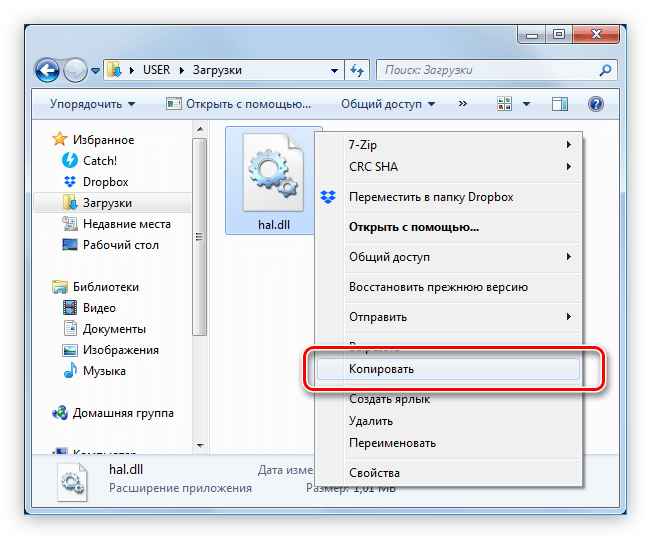
Перейдите в системную директорию «System32».
Вставьте файл, нажав ПКМ по свободному месту и выбрав пункт «Вставить».
После этого система автоматически зарегистрирует библиотеку и ошибка исчезнет. Если этого не случилось, то зарегистрировать ее нужно вручную. Как это сделать, вы можете узнать из соответствующей статьи у нас на сайте.
Способ 2: Восстановление ntoskrnl.exe
Как и в случае с Windows XP, причиной появления ошибки может стать отсутствие или повреждение в системе файла ntoskrnl.exe. Процесс восстановления этого файла точно такой же, как и файла hal.dll. Вам изначально нужно загрузить его на компьютер, после чего переместить в уже знакомую директорию System32, что находится по пути:
После этого остается лишь вынуть флешку с записанным образом Lice-CD Windows и перезагрузить компьютер. Ошибка должна пропасть.
Способ 3: Редактирование boot.ini
В Live-CD boot.ini проще всего отредактировать, используя программу EasyBCD.
Примечание: на сайте есть три версии программы. Чтобы скачать бесплатную, вам необходимо выбрать пункт «Non-commercial», нажав по кнопке «REGISTER». После этого вас попросят ввести логин и пароль. Сделайте это и нажмите кнопку «Download».
Процесс ее установки довольно простой:
- Запустите скачанный инсталлятор.
- В первом окне кликните по кнопке «Next».
Далее примите условия лицензионного соглашения, нажав кнопку «I Agree».
Выберите устанавливаемые компоненты и нажмите «Next». рекомендуется все настройки оставить по умолчанию.
Укажите папку, в которую будет установлена программа, и нажмите «Install». Вы можете прописать его вручную, а можете нажать кнопку «Browse…» и указать с помощью «Проводника».
Дождитесь окончания установки и нажмите кнопку «Finish». Если вы не хотите, чтобы программа после этого запустилась сама, то уберите галочку с пункта «Run EasyBCD».
После инсталляции можно приступать непосредственно к настройке файла boot.ini. Для этого:
- Запустите программу и перейдите в раздел «Установка BCD».
Примечание: при первом запуске на экране появится системное сообщение с правилами использования некоммерческой версии. Чтобы продолжить запуск программы, нажмите «ОК».
В выпадающем списке «Раздел» выберите тот диск, размер которого 100 Мб.
Затем в области «Параметры MBR» установите переключатель в положение «Установить загрузчик Windows Vista/7/8 в MBR».
Нажмите «Переписать MBR».
Файлы, связанные с Hal.dll
Файлы DLL, связанные с Hal.dll
| Имя файла | Описание | Программное обеспечение (версия) | Размер файла (в байтах) |
|---|---|---|---|
| CbsApi.dll | Component Based Servicing API DLL | Microsoft Windows Operating System (6.1.7600.16385) | 19456 |
| catsrvut.dll | COM+ Configuration Catalog Server Utilities | Microsoft Windows Operating System (6.0.6001.18000) | 532992 |
| dinput8.dll | Microsoft DirectInput | Microsoft Windows Operating System (6.2.9200.16384) | 144896 |
| eventcls.dll | Microsoft Volume Shadow Copy Service event class | Microsoft Windows Operating System (6.2.9200.16384) | 15360 |
| imagehlp.dll | Dynamic Link Library | Windows Vista | 153088 |
Исправление ошибки с файлом hal.dll в Windows XP
Процесс устранения ошибки с данным файлом в Windows XP отличается от рассмотренного выше в первую очередь тем, что все взаимодействие будет происходить не в графическом, а текстовом интерфейсе.
Изначально вам нужно создать загрузочную флешку с Windows XP и загрузится с нее:
- Создание загрузочного образа производится так же, как и в случае с другими операционными системами Windows.
- Запустите флешку с образом по аналогии с предыдущими инструкциями.
- Нажмите Enter, когда на экране отобразится надпись «Press any key to boot from CD». Если не нажать Enter в первые несколько секунд, то автоматически запустится стандартная загрузка Windows XP, и вы вернетесь к ошибке с файлом hal.dll.
- Появится синий экран. Для запуска «Командной строки» нужно нажать на клавишу R.
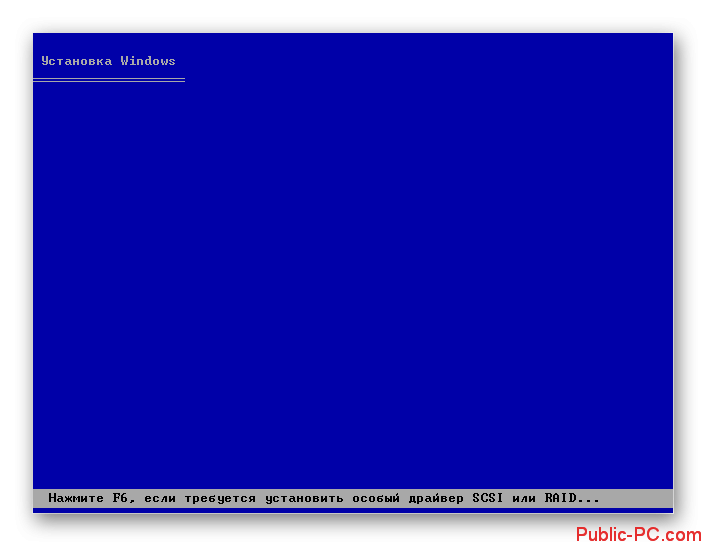
Когда откроется «Командная строка» вам потребуется произвести вход непосредственно в Windows. На экране должен появится список операционных систем. Скорее всего, у вас установлена одна Windows. В таком случае нажмите 1 и Enter.
Введите пароль, который вы указывали при установке Windows XP.

Далее рассмотрим варианты исправления ошибки с hal.dll в Windows XP.
Вариант 1: Распаковать hal.dl_
Доступа в интернет и к графическому интерфейсу не предусмотрено, но вы можете через консоль выполнить распаковку файла hal.dll из архива hal.dl_, который расположен в образе Windows. Выполнить распаковку можно с помощью встроенной консоли в интерфейс Live-CD:
- Введите команду map, чтобы узнать, какая буква присвоена накопителю. Вам нужен накопитель, напротив которого стоит метка «CdRom0». Информация о файловой системе и доступном пространстве должна отсутствовать.
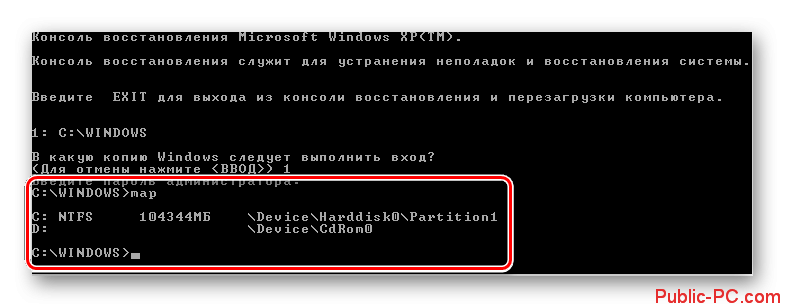
Теперь нужно получить доступ к файлу архива. В зависимости от редакции XP он может находится в папке «I386» или «System32». Выполните проверку с помощью команды DIR, имеющей следующий вид: DIR D:\I386\SYSTEM32\ (для папки System32) или DIR D:\I386\ (для I386).
Для открытия архива воспользуйтесь командой: D:\I386\HAL.DL_ (для I386) или D:\I386\SYSTEM32\HAL.DL_ (для System32).
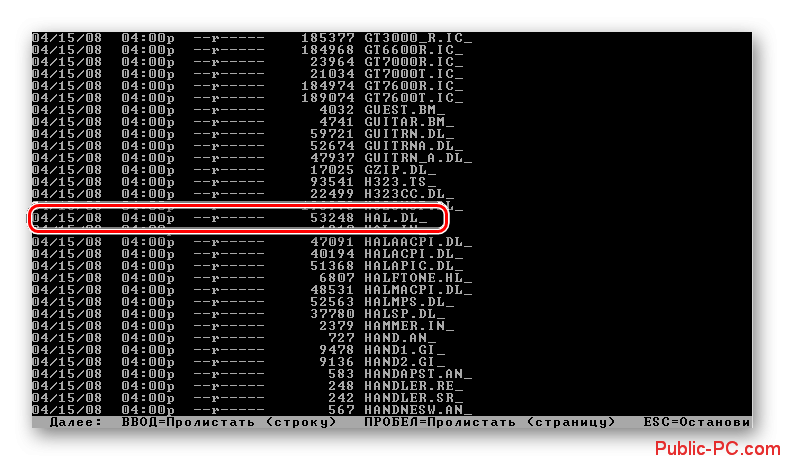
Распакуйте архив в системную директорию с помощью команды expand D:\I386\HAL.DL_ C:\WINDOWS\system32 или expand D:\I386\SYSTEM32\HAL.DL_ C:\WINDOWS\system32, если он изначально был в папке System32.
Завершив распаковку инициируйте выход из Консоли с помощью команды Exit.
Вариант 2: Распаковка ntoskrnl.exe
Проблема может быть еще и с файлом ntoskrnl.exe. В этом случае тоже будет выводиться сообщение об ошибке. Исправить ошибку можно с помощью следующей команды: expand D:\I386\NTOSKRNL.EX_ C:\WINDOWS\system32. Вы распаковываете архив NTOSKRNL.EX_, который расположен в той же папке, что и HAL.DL_.
Как самостоятельно исправить ошибку «отсутствует Hal.dll»?
Перезагрузите компьютер. Возможно, что ошибка hal.dll появилась случайно.Примечание: поскольку ошибки hal.dll появляются перед полной загрузкой Windows XP, вы не сможете правильно перезагрузить компьютер. Вместо этого, нужно будет сделать это принудительно. На системном блоке, вы увидите кнопку принудительной перезагрузки.
Проверьте правильность порядка загрузки в BIOS
Ошибка hal.dll может появляться, если нарушен порядок загрузки в BIOS: обратите внимание на то, какой жесткий диск стоит первый.
Запустите восстановления системы Windows XP из командной строки. Если это решение не помогло, и вы продолжаете видеть синий экран и hal.dll ошибку на нем, переходим к следующему шагу.
Исправить или заменить файл boot.ini
Это вам поможет, если причиной на самом деле был boot.ini-файл, а не hal.dll-файл, который чаще является виновником ошибки.Примечание: если восстановление boot.ini не исправило ошибку hal.dll, и она появляется снова после перезагрузки, и вы недавно установили Internet Explorer 8(IE8) в Windows XP, удалите его. В этом конкретном случае, IE8 может быть первопричиной ошибки hal.dll.
Создать новый загрузочный сектор в Windows XP. Если загрузочный сектор поврежден или не правильно настроен, появляется ошибка dll.
Восстановление данных с поврежденных секторов на жестком диске. Если физическая часть вашего жесткого диска, хранящая какую-либо долю файла hal.dll была повреждена, то вы вероятнее всего увидите ошибку system32 hal.dll.
Восстановить hal.dll файл с компакт-диска Windows XP. Если hal.dll файл является причиной проблемы, его восстановление с оригинального компакт-диска Windows XP решит вопрос.
Выполните установку Windows ХР путем восстановления. Этот тип установки заменит отсутствующие или поврежденные файлы. Продолжите поиск неисправностей, если это не поможет устранить проблему.
Выполните чистую установку Windows XP. Этот тип установки полностью сотрет вашу Windows XP с компьютера и установит ее заново.Примечание: Хотя, это почти 100% способ решить любые hal.dll ошибки, этот процесс очень трудоемкий, в связи с тем, что все ваши данные должны быть закреплены и потом восстановлены.
Проверьте жесткий диск. Если все предыдущие варианты исправления ошибки hal.dll не помогли, в том числе установка чистой Windows XP, то проблема, скорее всего, заключается в жестком диске. Протестируйте его на ошибки, что бы убедиться.Если жесткий диск не прошел не один из тестов, замените его и затем установите новую Windows XP на ваш компьютер.
Эта проблема относится к Windows XP, включая Windows XP Professional и Windows XP Home Edition.
В других операционных системах, такие как Windows 8, Windows 7, Windows Vista, ошибка hal.dll тоже может возникать, но причины ее настолько различны, что оно представляет собой совершенно другое руководство по устранению неполадок (см. ниже).
Исправление ошибок компонента hal.dll для Windows 7, 8, 10
Системные сообщения чётко дают указания на то, что этот файл отсутствует или повреждён, но это не всегда так.
Проблема может быть связана в нарушении работы того сектора жёсткого диска, на котором записан данный компонент.
Поэтому прежде чем пытаться восстановить hal.dll необходимо попытаться решить проблему следующими методами:
- Перезагрузка. В случае разовых сбоев и ошибок в системе проблема может быть вызвана случайным сбоем, избавиться от которого позволит обычный рестарт системы.
- Проверка очередности носителей информации. BIOS позволяет выставлять приоритет подключения жёстких дисков, USB-флешек и оптических дисков.
Если на первом месте стоит что-то, кроме жёсткого диска с системой, то загрузчик будет искать hall.dll не в папке Windows. Поэтому при возникновении такой проблемы винчестеру должен быть присвоен максимальный приоритет при запуске системы. - Исправление загрузочной области. Несмотря на текст ошибки, проблема может быть не с файлом hal.dll, а с загрузочной областью. Восстановить данный компонент можно при помощи установочного диска с ОС.
Если ничего из вышеперечисленного не дало положительный результат и систему по-прежнему не удаётся заупстить, то наиболее очевидным решением является замена повреждённого файла.
Что такое DLL ?
Аббревиатура переводится так – DLL (dynamic link library – динамически подключаемая библиотека). Это – автономный блок исполняемого кода программы, который подключается к ней по мере необходимости. Причем одна и та же dll, уже загруженная в оперативную память, может быть многократно использована различными программными приложениями, не создавая ее дополнительные копии и экономя ресурсы компьютера.
Динамически подключаемые библиотеки – очень удобное решение, которое позволило программистам (наконец-то 🙂 ) каждый раз заново не “изобретать велосипед”. Теперь можно однажды написанный участок исполняемого кода поместить в dll и многократно использовать ее в своих будущих проектах. Со временем можно, к примеру, просто обновить версии библиотек, добавив, таким образом, необходимый функционал в программу.
Давайте рассмотрим изложенное выше не примере: запустим текстовый редактор (например – Microsoft Word или Open Office) и посмотрим сколько времени уйдет на его загрузку? Теперь – полностью закроем его. И – снова запустим. Во второй раз он откроется очень быстро. Почему это происходит? Потому что после закрытия приложения его динамические библиотеки (dll-ки) не выгружаются из оперативной памяти (это происходит только при ее крайней нехватке), а кешируются в ней. Отсюда – быстрый повторный запуск редактора.
С “философской” точки зрения, разница между dll и exe файлом – не большая. Просто первый не может быть запущен автономно. Динамические библиотеки, включаясь в работу по мере необходимости, предоставляют приложению дополнительную функциональность, которую запрашивает пользователь.
Можно создать программу (тот же MS Word) и без использования библиотек (в виде одного исполняемого «exe» файла). Чем это может нам повредить? Просто тогда он будет загружаться очень долго. Ведь это не просто редактор текста, а – многомодульная структура, в которую входит построитель диаграмм, редактор формул, модуль проверки орфографии, инструмент работы с графикой и т.д.
Эти замечательные возможности не нужны пользователю все и сразу (загруженные в память одним исполняемым файлом), они подключаются по мере необходимости, в виде dll библиотек. Таким образом общая скорость загрузки программы резко сокращается.
Чтобы закончить с данной темой, хочу сказать следующее: динамические библиотеки это не обязательно только те файлы, которые имеют расширение “dll”. К примеру, апплеты панели управления (с “родным” расширением cpl) также являются специализированными dll библиотеками.
Восстановление hal.dll с установочного диска для Windows Xp
Установочный диск или флешка, при помощи которого большинство пользователей решают различные ошибки с Windows, представляет собой архив полноценной ОС, содержащей в себе все необходимые файлы.
Очевидно, что и hal.dll также будет присутствовать на таком носителе.
Алгоритм действий будет рассмотрен на примере Windows XP, но и для более поздних версий он мало чем отличается.
Выставить в BIOS высший приоритет для загрузочного носителя. Для этого сразу при запуске системы после писка системного динамика необходимо нажать, а лучше зажать клавишу, отвечающую за вызов BIOS. На различных моделях компьютеров и ноутбуков это могут быть клавиши от F1 до F12, а также Delet. После этого на экране появиться меню базовой системы ввода/вывода (перевод на русский аббревиатуры BIOS), в котором необходимо найти вкладку BOOT (загрузка). Именно в ней изменяется приоритет запуска носителей информации.
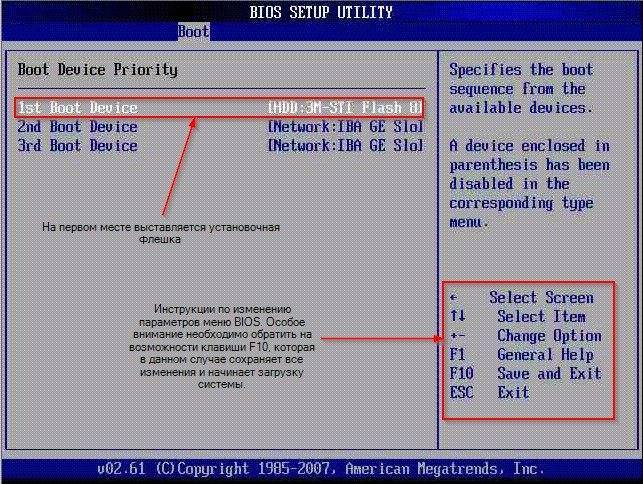
№2. Изменение приоритета для установочного носителя
После перезагрузки в память компьютера начнут загружаться компоненты Windows, о чём будут свидетельствовать сменяющиеся сообщения в нижней части экрана. Затем появиться меню установщика, в котором необходимо выбрать функцию восстановления системы при помощи консоли.

№3. Установщик Windows XP
После загрузки консоли необходимо воспользоваться командой dir, которая позволяет просмотреть все файлы в той или иной директории (папке). Искать нужный компонент необходимо на установочном диске или флешке, а не на винчестере с установленной операционной системой. Для этого необходимо набрать следующую команду: Буква диска:\i386>dir.
№4. Список файлов на установочном носителе
Теперь этот компонент необходимо извлечь из архива. В этом может помочь команда expand. Полная инструкция будет выглядеть так: expand Буква установочного носителя:\i386\hall.dl_ Буква диска, на который установлена ОС:\windows\system
Совет! Чтобы узнать всем возможности и синтаксис любой команды(dir, expand, root и т. д.) можно вызвать системную подсказку при помощи инструкции вида: название команды /?(перед слешем должен стоять пробел).
Данная инструкция делает следующее: из установочного архива извлекается требуемый файл hal.dll и помещается в папку system32, расположенную в каталоге Windows.
Именно там и находиться повреждённый компонент, который будет заменён.
№5. Консольная команда распаковки файла hal.dll в указанную директорию
На этом процедура заканчивается.
После перезагрузки, если проблема была именно в повреждении рассматриваемого компонента, система будет полностью работоспособна.
Hal dll отсутствует или поврежден Windows XP
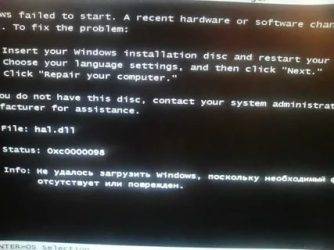
Работая за компьютером продолжительное время, иногда можно сталкиваться с различными неполадками, которые могут возникать по тем, или иным причинам. Про одну из таких неисправностей мы сегодня и поговорим.
Представьте себе, Вы включили компьютер, но вместо привычной загрузки наблюдаете черный экран, на котором жуткого вида сообщение белыми буквами. В этом сообщении говориться что Windows не удастся запустить, потому что отсутствует файл hal.
dll. Что делают в подобной ситуации большинство людей? Правильно, перезагружают компьютер. Но почему-то это не помогает, сообщение по-прежнему появляется и нет никакой возможности загрузить операционную систему.
Именно эту проблему мы и разберем далее.
Для наглядности, файл hal.dll будет удален вручную. А дальше, по шагам будем восстанавливать нормальную работу системы. После такого легкого вандализма над ОС, когда компьютер будет перезагружен, мы увидим такое сообщение на экране.
Из-за повреждения, или отсутствия ключевых файлов загрузки, система не сможет выполнить запуск. Исправить эту ситуацию можно заменив поврежденный файл, или вернуть его на нужное место. Далее мы подробно рассмотрим весь процесс возращения к жизни операционной системы Windows.
Но с начала, давайте же разберемся, для чего предназначен hall.dll?
Зачем нужен hall.dll?
Саму аббревиатуру HAL можно расшифровать как Hardware Abstraction Layer. Если перевести на русский, то это будет звучать как «Слой аппаратных абстракций». Подобный слой абстрагирования, располагается между физической аппаратною частью компьютера и его программным обеспечением.
Звучит жутковато, но все не так сложно, как кажется. Такая прослойка, промежуточное звено, значительно упрощает «общение» между программами и «железом».
Например, при разработке программ можно не учитывать многих особенностей и функций физической части ПК, ведь такой посредник как HAL это все преобразует в нужный формат.
Операционная система, которая обладает хорошо реализованной поддержкой аппаратного абстрагирования, может очень стабильно работать на различном оборудовании, с разными характеристиками (от планшетов до банкоматов). При этом, нет необходимости для каждого случая отдельно выполнять серьезные изменения в системе. Для наглядности, можно построить следующую иерархию программного взаимодействия, в котором участвует HAL.
В данном примере показан случай, когда некое приложение (пускай это будет игра) взаимодействует с видеокартой. Ведь игра не может учитывать всех особенностей абсолютно всех видеоадаптеров. Но любая подобная программа должна адекватно работать на разных компьютерах, с разными картами.
Тут и приходит на помощь HAL, который выполняя роль посредника взаимодействует, через драйвер, с устройством. Надо отметить, что Direct3D, который тут тоже принимает участие, является компонентом, помогающим работать приложениям с графикой. Думаю, немножко уже разобрались, что такое HAL.
А теперь нужно разобраться, что значит расширение DLL?
Для чего предназначено DLL?
Расшифровать DLL можно как Dynamic Link Library, по-русски это будет звучать «библиотека динамической компоновки» или «динамически подключаемая библиотека».
Подобные библиотеки время от времени используют любые программы, если возникает такая потребность. Но этот элемент не приписывается к одному определенному приложению.
Библиотеки подобного рода очень помогают, при создании новых приложений. Ведь часть ранее написанного кода не нужно переписывать заново. Его просто помещают в библиотеку и в дальнейшем используют, по мере необходимости.
Альтернативный метод восстановления компонента hal.dll
Если операционная система была инсталлирована не с того установочного носителя, с которого запускается консоль восстановления, то описанный выше метод может не сработать.
Системная консоль не будет запускаться, по причине того, что отсутствует требуемый дистрибутив.
В таком случае повреждённый файл можно заменить вручную, получив напрямую доступ к каталогам неработоспособной ОС.
В первую очередь для этой процедуры потребуется Live версия какой-либо операционной системы семейства Windows.
Она точно так же может быть записана на оптический диск или USB-флешку, но для этого потребуется воспользоваться специальной программой.
В интернете также можно найти множество уже готовых live-образов, которые достаточно записать на носитель стандартным образом.
Помимо самой операционной системы, в их состав часто входят дополнительные программы, предназначенные для восстановления компонентов, работы с файлами, анализа жёстких дисков и прочее.
Загрузившись с такого носителя, пользователь получить в своё распоряжение полноценную систему, имеющую такие же возможности, как ОС, установленная стандартным способом.
Однако использовать live-образ для повседневных задач не очень удобно, зато он может стать отличным инструментом диагностики и решения различных проблем.
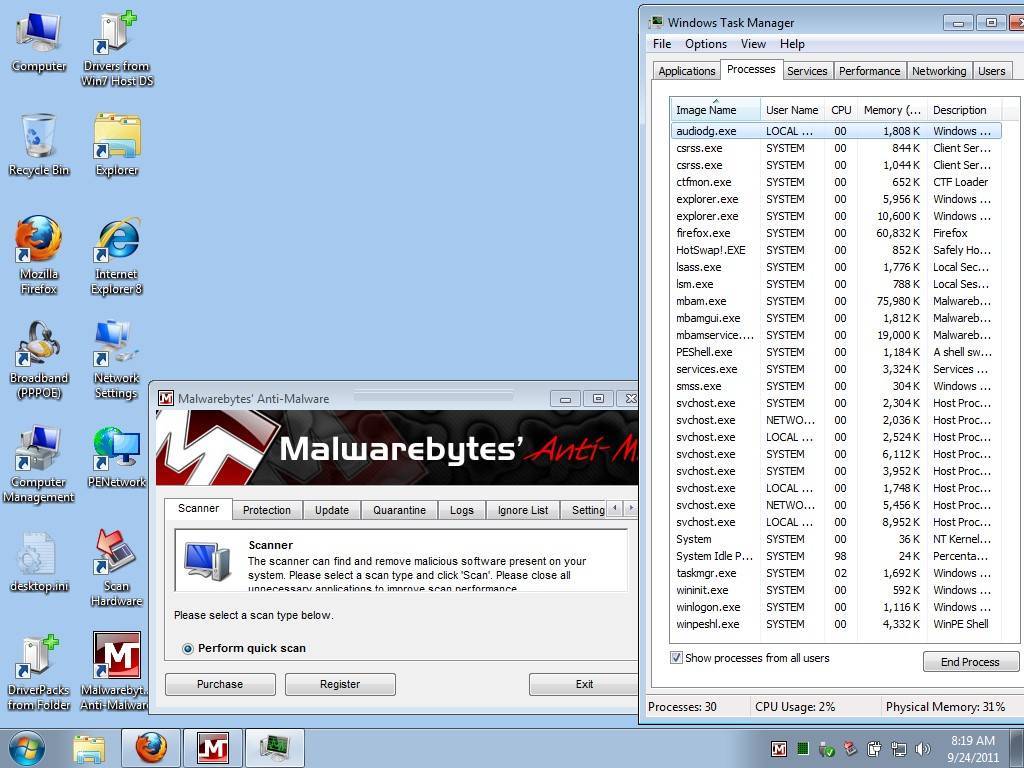
№ 6. Рабочий стол одной из сборок Windows 7 Live
Запустив такую систему, необходимо открыть каталог и system 32 и удалить неработоспособный компонент. Но где же найти подходящую версию файла hal.dll?
В интернете существует множество специализированных сайтов, на которых собрано всевозможные системные компоненты, в том числе и библиотеки dll.
Достаточно зайти на один из них и скачать требуемый файл.
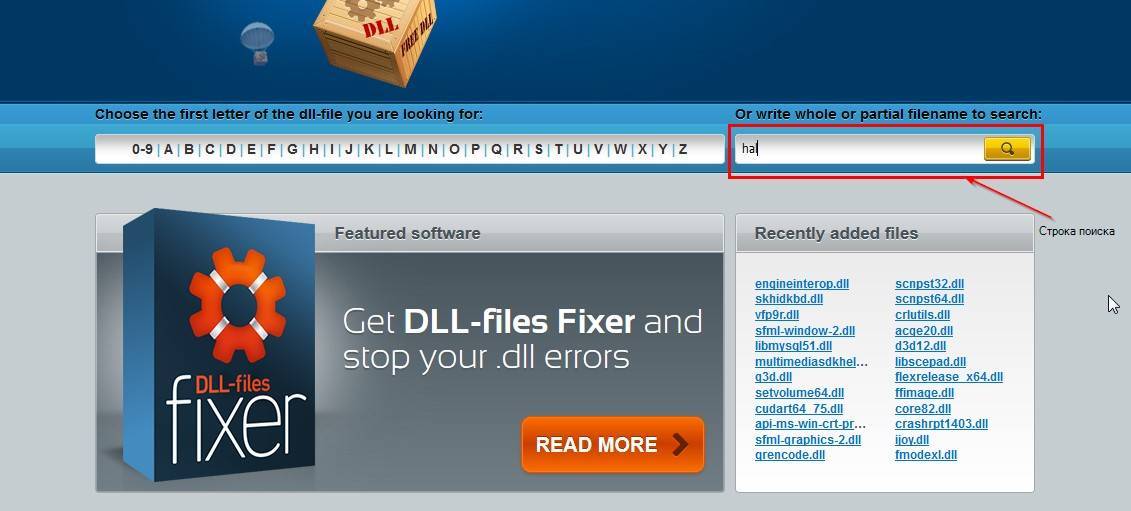
№7. Главная страница одной из крупнейших баз dll
После получения необходимого файла его необходимо скопировать в директорию Windows\system32 и перезагрузить систему, предварительно выгрузив live-образ.
Результат будет точно таким же, как и при использовании метода, описанного в предыдущей главе: система будет полностью восстановлена.
Стоит отметить, что многим пользователям требуется те или иные отдельные компоненты операционных систем, поэтому сайты, предоставляющие такие файлы, очень популярны.
Этот факт привлекает множество злоумышленников, которые под видом системных файлов выкладывают разнообразные вирусы. Поэтому скачивать hal.dll необходимо только с проверенных сайтов.
Совет! Оценить репутацию веб-ресурса можно при помощи рекомендательных сервисов, крупнейшим из которых является WOT – Web of Trust. На нём обычные пользователи оставляют комментарии и выставляют оценки всем сайтам, которые им приходилось посещать.
Описанные в этой статье методы являются самыми простыми и эффективными при решении проблем с отсутствующим или повреждённым файлом hal.dll.
Хотелось бы ещё раз отметить, что не стоит сразу же полностью переустанавливать систему, как только в ней возникают неочевидные проблемы.
Такая процедура сродни покупке нового авто по той причине, что у старого спустило колесо.
Ошибка — hal.dll отсутствует или поврежден
Может случиться так, что при следующем включении компьютера он вас поприветствует черным экраном с надписью: hal.dll отсутствует или поврежден. Что же делать? Все логично — нужно этот файл вернуть или восстановить.
Как восстановить отсутствующий hal.dll.
Сообщения об ошибках
Ниже приведены примеры сообщений об ошибках hal.dll, которые могут появиться при загрузке вашей системы. Эти сообщения об ошибках появляются перед загрузкой вашей операционной системы Windows ,когда она полностью загружена.
- Windows не удалось запуститься, поскольку следующий файл отсутствует или поврежден: System32hal.dll. Пожалуйста, установите заново копию файла указанного выше.
- windows_rootSystem32hal.dll отсутствует или поврежден: Пожалуйста, установите заново копию файла указанного выше.
- Windows не удалось запуститься,из-за проблем компьютера с аппаратной конфигурацией .
- Windows не может прочитать с выбранного загрузочного диска. Проверьте путь загрузки и оборудование дисков. Пожалуйста, обратитесь к документации Windows об аппаратной конфигурации диска и вашего оборудования.
Причины сообщений об ошибках Hal.dll
Ниже перечислены причины, по которым может появится ошибка hal.dll:
- Hal.dll файл отсутствует или поврежден.
- Hal.dll файл перемещён из его правильного местонахождения.
- Отсутствует или поврежден файл Boot.ini .
- В конфигурацию системы было вмешательство, в результате во время загрузки Windows ищетфайл в неположенном месте .
- Устаревшие драйверы устройств.
Разрешение проблемы — шаги
Следуйте инструкциям, приведенным ниже, в той последовательности, как они появляются, чтобы исправить эту ошибку.
Перезапустите ваш компьютер. Хотя это занятие кажется несущественным, иногда это помогает, и вы можете обнаружить ошибки, отсутствующие при перезагрузке.
Проверьте порядок загрузки в BIOS
Приведенные ниже шаги руководства расскажут вам о том, как проверить порядок загрузки: Перезагрузите компьютер, нажав и удерживая клавишу delete или клавишу F2 ,в зависимости от вашей материнской платы ,на клавиатуре, до тех пор, пока не появится BIOS.
Теперь, перейдите в меню Загрузки и проверьте жёсткий диск,на котором установлена ОС Windows и он находится вверху списка последовательности загрузки или нет.Важно, проверить последовательность загрузки если у вас более одного жесткого диска. Hal.dll ошибка возникает, если ваша последовательность загрузки, является ошибочной
Жесткий диск, который содержит установки Windows должен быть вверху.Если это не так,используйте клавиши со стрелками, чтобы восстановить надлежащий порядок.
Заменить hal.dll сзагрузочного диска Windows XP . Если упомянутые выше инструкции не исправили ошибку, вам необходимо будет заменить файл hal.dll с загрузочного диска Windows XP.Для достижения этого выполните действия, перечисленные ниже:
- Загрузите ваш компьютер с помощью загрузочного диска Windows XP и выберите удалить настройки.
Откройте окно командной строки и введите следующую команду: expand x:i386hal.dl_ y:windowssystem32hal.dll Примечание: X обозначает букву диска вашего CD-ROM и Y обозначает диск, на котором установлена ОС Windows.
Выполните ремонт установки Windows XP. Если ошибка по-прежнему сохраняется после шага 3, то вам нужно будет выполнить ремонт установки Windows XP, чтобы исправить ошибку.
Замените жёсткий диск. Если всё вышеперечисленное не помогает, то ошибка hal.dll может быть из-за аппаратных вопросов с вашим жёстким диском, и вы должны его заменить.
Обновите ваши драйвера устройств. Устаревшие драйверы устройств могут привести к ряду компьютерных вопросов, в том числе ошибке hal.dll.Решение этих вопросов — вы должны держать ваши драйверы обновлёнными с последними релизами. Автоматический, эффективный и простой способ решения этой задачи,является использование хорошего инструмента сканирования драйверов ,таких, как Driver Finder.
Ошибки DLL могут также произойти, если ваш компьютер заражен вредоносными программами или страдает от проблем с реестром. Для борьбы с вредоносными инфекциями, вам необходимо использовать эффективные вредоносные инструменты, таких, как AntiVirus Plus и StopZilla для сканирования и очистки компьютера. Для исправления ошибок реестра, вам нужно очистить реестр с помощью надежного и эффективного инструмента очистки реестра, такого, как RegGenie.
Источник
Отсутствует файл hal.dll, то может быть связано и с другими причинами:
- повреждением секторов жесткого диска по адресам расположения данной библиотеки;
- проблемами с ntoskrnl.exe, который является вечным спутником рассматриваемой библиотеки;
- неработоспособностью boot.ini, что потребует либо ручного редактирования его содержимого, либо использования специального интерфейса для этого.
Все перечисленные проблемы могут привести к выводу на экран сообщения о hal.dll, но, как мы видим, проблема может заключаться не только в динамической библиотеке, но и лежать в других моментах.
Скачать hal.dll бесплатно для Windows 7/8/10 можно прямо здесь. Предлагаются файлы под любую разрядность и под все версии данных операционных систем.
Как установить DLL файл вы можете прочитать на страницы, в которой максимально подробно описан данный процесс.
В этой статье я расскажу вам какими способами можно устранить возможно пугающую вас ошибку связанную с файлом hal.dll
Руководство по устранению неполадок в Windows XP
Основные функции библиотеки
Что касается функционала, можно сказать, что данная библиотека представляет собой некую прослойку, которая позволяет не только пользователю, но и любому разработчику программного обеспечения использовать команды приложений для непосредственного обращения, скажем, к какому-то «железному» компоненту, даже без учета его марки, названия, производителя и т. д.
В целом же это универсальный мост, который позволяет программе работать на любом оборудовании в универсальном режиме. Чтобы было понятнее: в чем-то функционал библиотеки HAL.dll по принципу работы можно сравнить с тем же DirectX.